「私は Mac で映画を見たり音楽を聴いたりするのが大好きです。 偉大な MKV プレーヤー 利用可能。 それらが何であるかはわかりませんが、多くの人が、私の Mac とすべてのためにそれを入手すべきだと言っています。 わからない。 私はあまり専門的ではないので、私のオプションと MKV プレーヤーが実際に何であるかを知りたいと思っています。 私が知っているのは、私が間違っていなければ、利用可能なオプションがたくさんあるということだけです. どんな助けでも大歓迎です!」
多くの人が、いつでもどこでも映画を見るためのエンターテイメント ツールとして Mac を使用しています。 あちこちでファイルを取得していると仮定すると、MKV ファイルに出くわしたことがあるかもしれません。これらは優れたマルチメディア コンテナー形式です。

MKV ファイルについて注意すべき点は、オーディオ、ビデオ、さらには字幕を XNUMX つのファイルに含めることができることです。 残念ながら、まだ MKV ファイルを再生できないメディア プレーヤーがいくつかありますが、心配する必要はありません。 Mac 用の最高の MKV プレーヤー:
パート 1: Mac 用の XNUMX つの最高の MKV プレーヤーパート 2: 適切なヒント - 不適切な場合の適切なアンインストールパート3:結論
パート 1: Mac 用の XNUMX つの最高の MKV プレーヤー
1。 VLC
VLC は、ネット上で利用できる最も人気のあるプレーヤーの XNUMX つで、高速で洗練された使いやすいものです。 多くの人がすでにこれを使用しており、非常に満足しています。 多くのフォーマットを再生でき、処理できないファイルが多すぎることはめったにありません。 間違いなく、Mac 用の最高の MKV プレーヤーの候補の XNUMX つです。 初心者もベテランも必見です。
2.ワンダーシェアプレーヤー
これはかなり気の利いたプレーヤーで、多くのユーザーに人気を集めています。 Wondershare Player は、非常に使いやすいインターフェイスと、簡単に再生できるさまざまなフォーマットを備えています。 使い方もダウンロードも簡単で、もちろん字幕対応で、Mac と Windows の両方で動作します。 もちろん、無料でダウンロードしてインストールできるので、試してみてください。
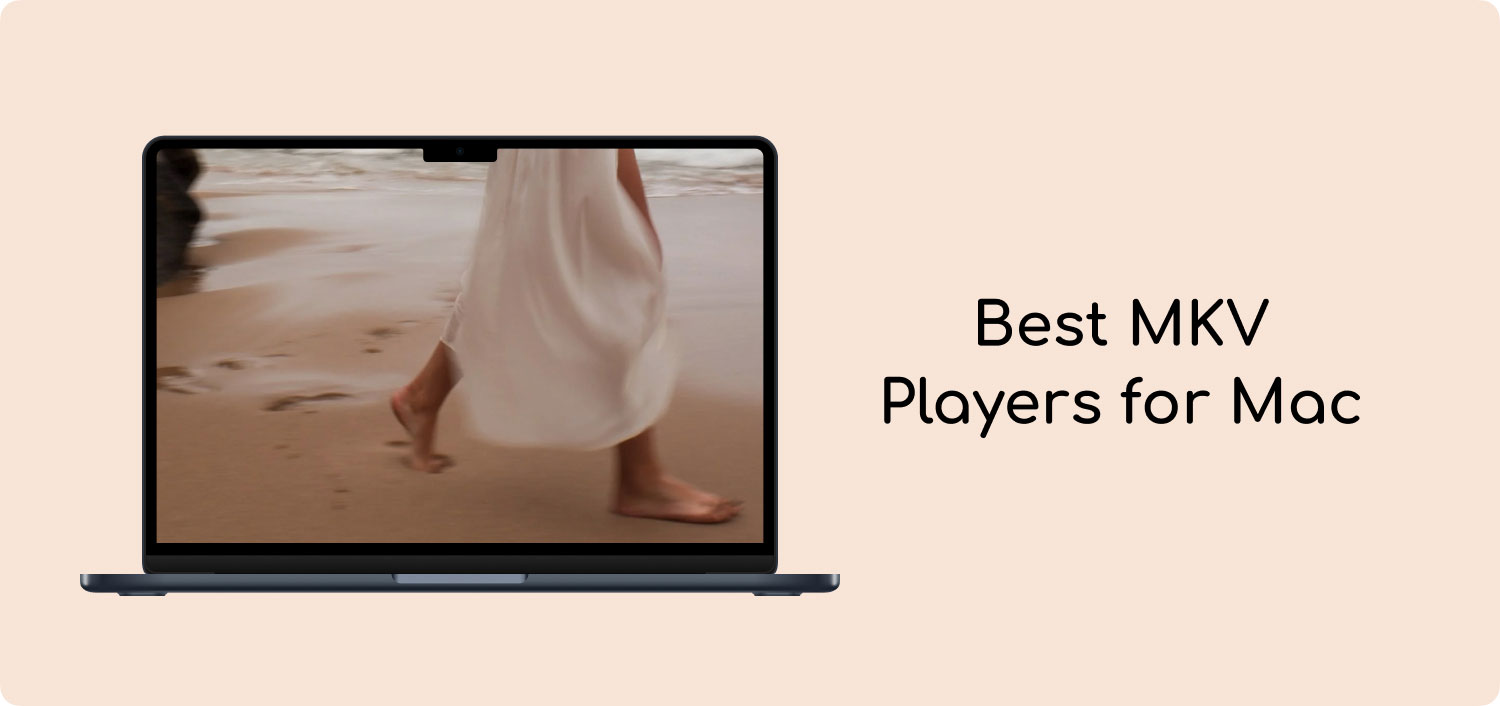
3. ペリアン + QuickTime
かなり長い間 Mac を使用している場合、QuickTime はほとんどの Mac にインストールされているデフォルトのプレーヤーです。 残念ながら、QuickTime は現在のところ MKV ファイルを再生できず、認識できない形式がいくつかあります。 ヘビー メディア プレーヤーの消費者にとって、これは仕方のないことなので、他のオプションを探し始めることがよくあります。 そこへペリアンがやってきます。
Perian は従来の意味での MKV プレーヤーではありませんが、QuickTime 用のサードパーティ アドオンです。 Perian が実際に行うことは、QuickTime が以前はできなかったフォーマットとファイルの読み取りを開始できるようにすることです。 ダウンロードして適切にインストールするだけで、QuickTime で魔法のように機能します。 そのため、QuickTime にかなり満足している場合は、Perian が最適なオプションになる可能性があります。
4。 MPlayerX
名前はどうでもいいかもしれませんが、MPlayerX は優れた MKV プレーヤーです。 ただし、MPlayerX の興味深い点は、QuickTime と非常によく似ていることです。 繰り返しになりますが、QuickTime を好み、Perian は少し複雑すぎて入手できない場合は、MPlayerX が最適なオプションになる可能性があります。 インターフェイスは非常にミニマリストで、映画を見ているときに気が散ることがなく、ほとんどの Mac でうまく機能するため、優れています。
5. Macブルーレイプレーヤー
すぐにわかるように、Mac Blu-ray Player はほとんどすべての Mac でうまく機能します。 Blu-rayフォーマットを再生できるだけでなく、簡単に再生できるフォーマットの長いリストがあり、もちろんMKVファイルもそのリストの中にあります. Mac 用の最高の MKV プレーヤーに入るに値する、かなり優れたプログラムです。
これらは利用可能な多くのオプションの一部にすぎません。さらに優れたプレーヤーがいくつかある可能性があり、新しい MKV プレーヤーが毎年開発されており、新しい機能が既存の MKV プレーヤーに追加されています。 かなりの数の選択肢がありますが、少なくとも上記のオプションは、より一般的な決定のいくつかの簡単な概要を提供します.
ただし、先に進むには、いくつかのMKVプレーヤーを試してからアンインストールする必要があるかもしれませんが、それらも適切にアンインストールする必要があります. そのためには、Mac の正常性を維持できるように、読み続ける必要があるかもしれません。
パート 2: 適切なヒント - 不適切な場合の適切なアンインストール
Mac ユーザーが利用できる優れた MKV プレーヤーがたくさんあります。これは素晴らしいことです。前述のように、適切なプレーヤーに満足するまで、どのプレーヤーでも試し続けることができます。 それらのほとんどは無料ですが、インストール後に覚えておく必要があります。 探しているものではないことがわかった場合は、そのプレーヤーをアンインストールする必要があります.
通常の方法で確実にアンインストールできますが、Mac に多くの役に立たないファイルが残り、それらを手動で見つける方法を知らない限り、最終的にはより大きな問題になるため、多くのことが望まれます。 一方、いつでも使用できます TechyCub Macクリーナー.
TechyCub Macクリーナー は、Mac をより適切に維持するために開発されたプログラムであり、多くの MKV プレーヤーを試している場合は、これが必要な場合があります。 その道具の中には TechyCub Mac Cleaner は、削除したいプログラムやアプリを削除するだけでなく、そのプログラムやアプリに関連するすべてのファイルを削除する優れたアンインストール ツールを備えています。
削除する MKV プレーヤーに関連するすべてのファイルを正常に削除したことを確認するには、次の手順に従います。
Macクリーナー
Mac をすばやくスキャンし、ジャンク ファイルを簡単にクリーンアップします。
ディスク使用量、CPU ステータス、メモリ使用量など、Mac の主なステータスを確認します。
簡単なクリックで Mac を高速化します。
無料ダウンロード
ステップ 1 - ダウンロードしてインストールする TechyCub Macクリーナー - 公式サイトにアクセスしてダウンロードを見つけ、必要な手順に従って続行してください。 ダウンロード時間はインターネットの速度によって異なる場合がありますが、全体的にはそれほど長くはありません.
ステップ 2 - オープニング TechyCub Macクリーナー - 正常にインストールされたら、Mac Cleaner を開くとすぐに、Mac の状態チェックがすぐに実行されます。 彼らは情報を持つことが重要であると言いますが、この面では、 TechyCub Mac Cleaner はそれを備えています。Mac の状態の概要をすばやく把握し、パフォーマンスを向上させるために何をする必要があるかについての優れた手がかりを得ることができます。 Mac の状態を確認すると、利用可能ないくつかのオプションが表示されます。
ステップ 3 - アプリのアンインストーラーを選択 - アプリのアンインストーラーを選択すると、すぐに注意が向けられます。 スキャン オプション。 そのオプションを押して続行します。

ステップ 4 - スキャン時間 - TechyCub Mac Cleaner は、コンピューターをスキャンする許可を求めます。許可して、Mac 全体をスキャンするのに数秒かかります。 データ量によっては時間がかかる場合がありますのでご了承ください TechyCub Mac Cleaner はスキャンを完了する必要があります。完了するまでプログラムを終了しないでください。
ステップ 5 - プログラムの選択 - おそらく、すでにいくつかの MKV プレーヤーを試して、まだ Mac に持っているか、XNUMX つまたは XNUMX つしか持っていないかは問題ではありません。 TechyCub マッククリーナー。 削除するプログラムを選択して続行するだけです。
ステップ 6 - プログラムを開く - アンインストールするプログラムを決定したら、プログラムの横にある絞り込みアイコンをクリックするだけで、そのファイルに関連する他のすべてのファイルが表示されます。 それらをスキャンするか、すべてのファイルを完全に削除するためにすべてを選択することができます。

ステップ 7 - 確認 - あとは、[ 石斑魚 ボタン。 あなたがそれをしたとき、あなたはほとんど終わっています。
ありがたいことに、 TechyCub Macクリーナー、簡単にダウンロードを続けて何でも試すことができます MKVプレイヤー 試してから、インストールしたのと同じくらい早くアンインストールします。 App Uninstallerオプションを使用すると、自信を持って安心できます TechyCub Mac Cleaner は、MKV Player とそれに関連するすべての不要なファイルを完全に削除し、将来の使用のために Mac で不要なジャンクにならないようにします。
パート3:結論
複数のテストを実行できること MKVプレーヤー 非常に簡単で、実行する必要があります。 MKV プレーヤーを楽しむ必要があり、ライフスタイルに適合する必要があります。よりシンプルなディスプレイを好む場合は、さまざまなショップを見て回り、より良いオプション設定を好む場合は、探し続けてください。 前述のように、ほとんどの MKV プレーヤーは無料で簡単にダウンロードできます。ダウンロードする適切な場所を見つけるだけです。 そして持っている TechyCub Macクリーナー MKV プレーヤーをアンインストールする準備ができていることは常に素晴らしいことであり、他の多くのツールを利用できることは、もう XNUMX つの追加のボーナスです。
